Batchupdate opdracht workflow status
De functie Batchupdate opdracht workflow status in XactAnalysis stelt u in staat de statussen van een hele batch claims te updaten door een Excel werkblad te uploaden met de aangepaste claiminformatie.
De schermafbeeldingen in dit document zijn algemeen, en het kan zijn dat de interface van uw bedrijf er anders uitziet.
Toegang tot Batchupdate opdracht workflow status
- Selecteer Batchupdate opdracht workflow status in het menu Administratie.
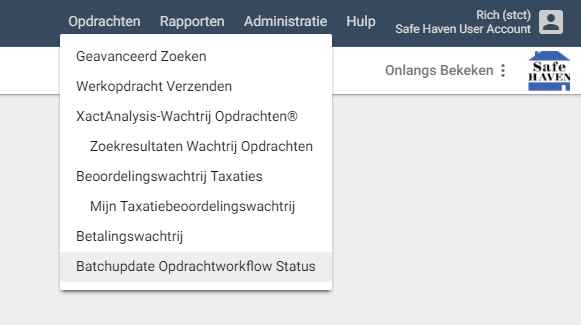
Een status batchupdate uploaden
- Klik op Bladeren en selecteer het .xls of .xlsx bestand dat u wilt uploaden. Zie Excel formatteringsvereisten voor informatie over de indeling van het Excel werkblad.
- Klik op Uploaden.
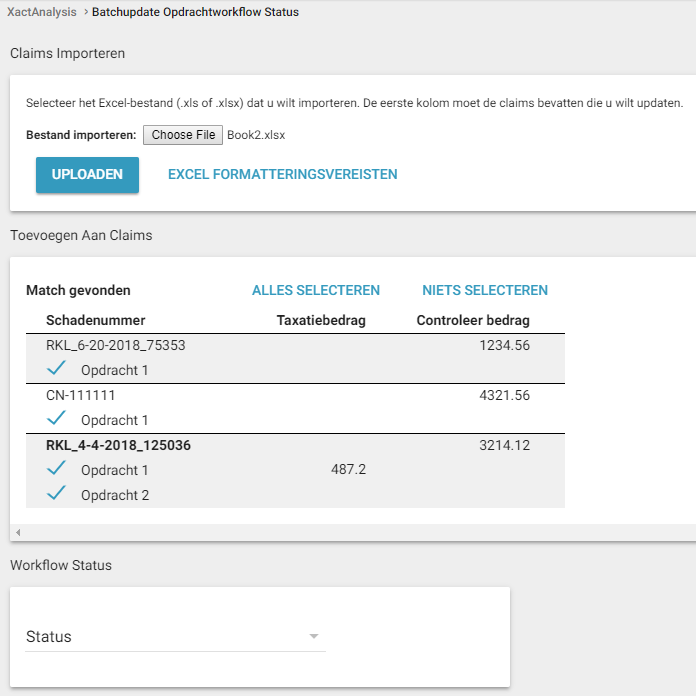
- De schadenummers uit de batch zoekactie zijn onderverdeeld in drie gedeelten:
- Match gevonden
- Dit gedeelte toont een tabel met de batch schadenummers die gevonden zijn in XactAnalysis. In de eerste kolom van deze tabel staan de schadenummers en alle opdrachten die voor elk van deze schadenummers zijn gemaakt. In de tweede kolom staan de taxatiebedragen die XactAnalysis heeft geregistreerd voor elke opdracht. Aanvullende kolommen uit het batchbestand worden hier ook weergegeven.
- Geen match gevonden
- Dit gedeelte toont batchschadenummers die XactAnalysis niet kon matchen met bestaande schades.
- Duplicaten
- Dit gedeelte toont eventuele batchschadenummers die meerdere keren voorkomen in de batch.
- Selecteer in het gedeelte Match gevonden de vakjes van de opdrachten die u wilt updaten.
- Klik onder Workflowstatus op het vervolgkeuzemenu Status en selecteer de status die u wilt toevoegen voor de geselecteerde claims.
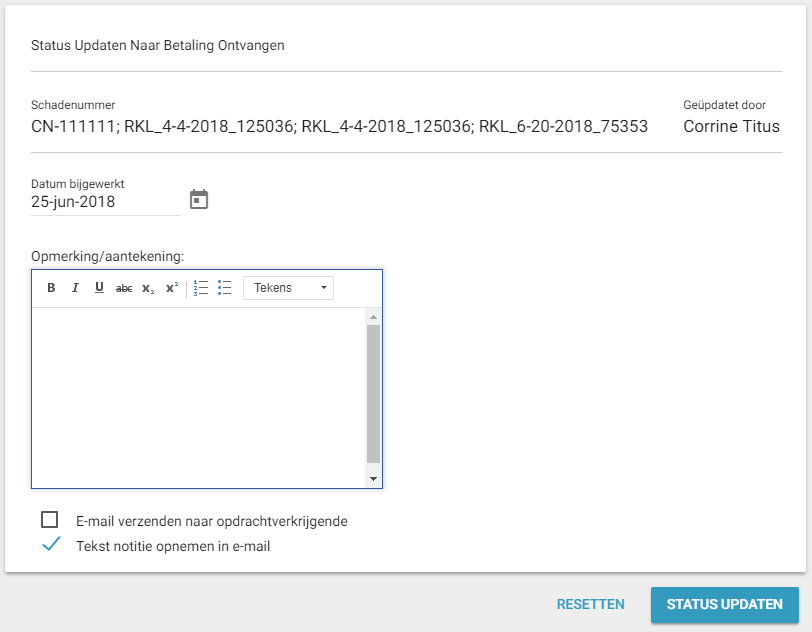
- Afhankelijk van de door u geselecteerde status verschijnen diverse opties voor de statusupdate:
- Datum bijgewerkt
- Gebruik dit gedeelte om een datum te selecteren waarop de update moet plaatsvinden.
- Aandacht vereist
- Gebruik dit gedeelte om een vlag te zetten bij de geselecteerde claims.
- Opmerking/aantekening
- Gebruik dit gedeelte om een aantekening toe te voegen aan elk van de geselecteerde claims. U vindt een lijst met beschikbare variabelen voor dit veld, door te klikken op het vervolgkeuzemenu Beschikbare tokens, indien van toepassing.
- E-mail naar
- Gebruik dit gedeelte om aan gebruikers per e-mail een updatemelding te sturen.
- Verzenden naar XactNet-adres
- Gebruik dit gedeelte om gebruikers via hun XactNet-adres een updatemelding te sturen.
- Klik op Status updaten.
Excel formatteringsvereisten
Het Excel werkblad moet voldoen aan de volgende vereisten:
- De eerste kolom moet de titel “Schadenummer” hebben en de referentienummers bevatten.
- Elke kolom met gegevens moet een kop in de eerste rij hebben.
- Blanco kolommen tussen kolommen met gegevens zijn niet toegestaan.
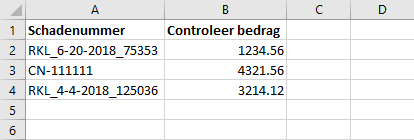
Aanvullende kolomkoppen na Schadenummer worden toegevoegd aan het vervolgkeuzemenu Beschikbare tokens in het tekstvak Opmerkingen/aantekeningen en kunnen worden gebruikt als variabelen in de aantekening (zie Figuur 3).